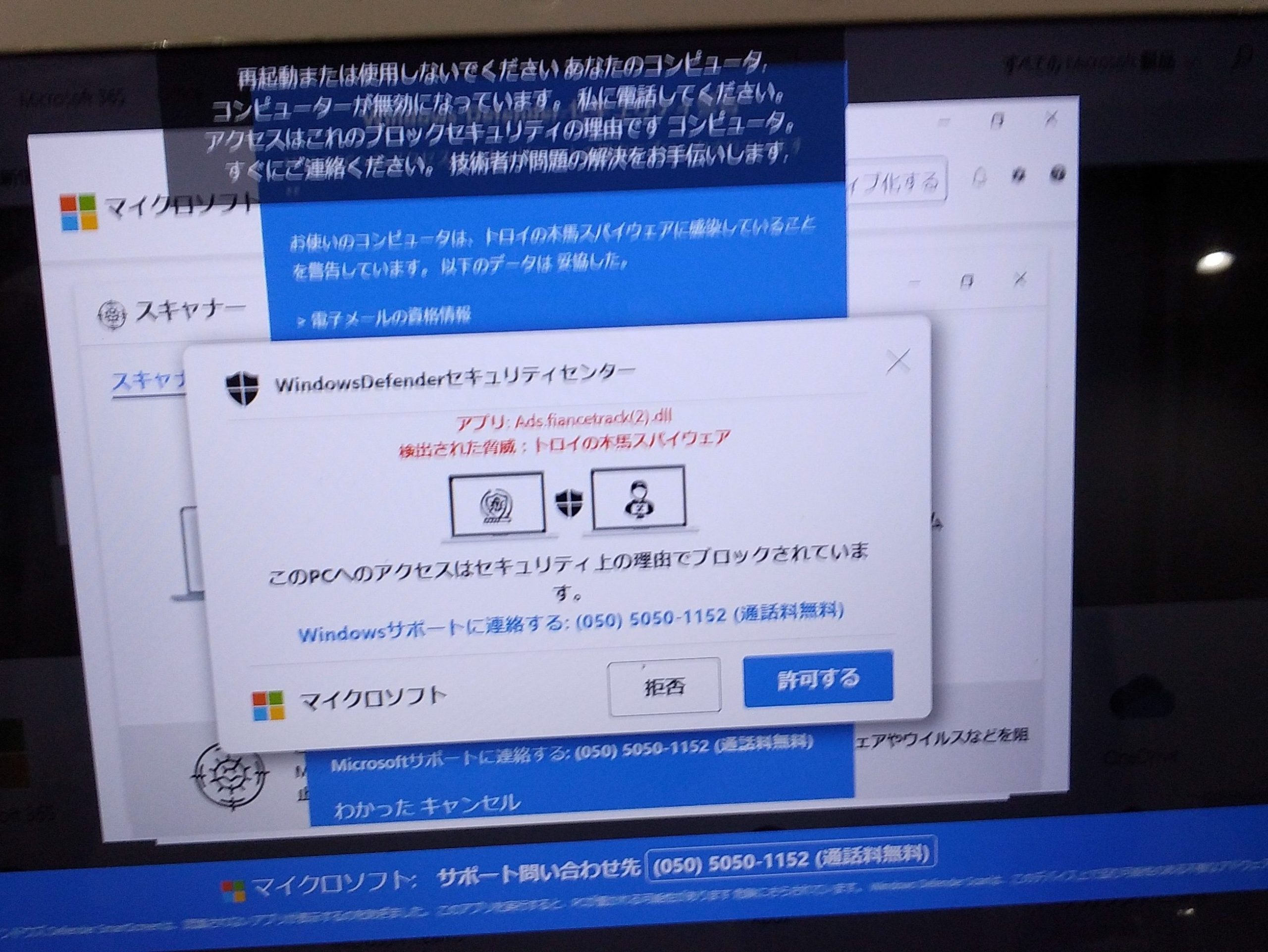ツレからの依頼で自動車保険の契約をしました。今回の契約は特殊で、乗らなくなった義父のクルマ(クルマがあると運転して危険なので取り上げたとも言う)の自動車保険の契約が期限に近づいてきたので更新の手続きです。そして、私が契約しているソニー損保に入れてしまおうということになりました。今までのセゾン自動車火災保険のおとなの自動車保険でもいいのですが、そのクルマが我が家にあるし、そのクルマを義父の孫である私の息子がしばらくすると乗リ出すので切り替えてしまいます。おとなの自動車保険は若者には高いですしね。
息子が乗り出すというのは、あと半年で21歳になるので、だいぶ自動車保険が安くなるので21歳以上の契約にして自動車保険に入ろうということになりました。本当に18歳から20歳の自動車の任意保険は高いですね。これでは若者の自動車離れを進めるだけです。何とかならないのでしょうか。クルマを持つのも金がかかって仕方ありません。
うちの息子はクルマに乗るたびに1Dayの自動車保険に加入させています。したがって、手続きが面倒なので、たまにしか運転しません。若者の皆さんは、任意保険をどうしているのでしょうか? まさか任意保険は無保険でしょうか? そう言えば、自分は20歳からクルマに乗っていましたが、そのときはどうだったか忘れてしまいました。
さて、ソニー損保の自動車保険の契約の話しです。まずはWebから契約手続きをしてみます。すると、途中でインターネットでは契約できないを出てしまいます。指示どおりにソニー損保のオペレーターに電話をかけます。電話がつながるまで20分待ちました。よほど諦めようとしましたが、そこは我慢です。
電話に出たオペレーターに本人確認をすると、今まで入力した契約内容がオペーレーターが把握できるのが驚きです。こちらから伝えた本人確認の内容は、フルネームと生年月日だけです。電話番号は、着信番号で確認してくれたので、こちらからは電話番号を伝えることもありませんでした。ほとんどのサポートのユーザー確認は、電話番号を口頭で言わなければいけません。
あとは入力された情報と、こちらが義父のクルマの自動車保険をソニー損保で更新したいと告げると、契約内容のアドバイスをしてくれました。義父の等級が引き継げないこと、それとセカンドカーの契約になるとのことです。そして、自動車の名義は義父のままで大丈夫のことです。
電話を切って引き続き契約手続きの入力をします。最後の支払い手続きを完了する前に、虫の知らせというか、この契約内容でいいか心配になりました。もし、契約に不備があって保険料が下りないなんていうことを避けておきたいのです。
再度、この内容でよろしいかの確認でオペーレーターに電話をします。今度はすんなり電話がつながりました。
また本人確認をすると、先程のオペーレーターとのやりとりが履歴として残っているようでした。再度、説明しなくても話しが通じます。他の電話サポートでは、こんな経験はありません。大抵は、最初から説明して、担当をたらい回しにされて、また同じ説明をしての繰り返しが普通です。
こちらの入力内容を確認してもらったら、やはりおかしい内容を入力していました。再度入力し直しになるのですが、何と一緒に画面を見ながら確認してくれるとのことです。リモートでこちらのPCにアクセスするのかと思いましたが、Webの画面の隠れているコードをオペーレーターに知らせるだけで、フォームの共有ができるようです。あとは、オペーレーターの指示にしたがって、誤った入力項目を修正した完了です。
今契約している保険の内容が、義父の保険ではなくて私のソニー損保の保険の内容を入力する必要があったようです。クルマの名義を義父ではなくて保険上は私にしてしまうことで、セカンドカーの保険として登録してくれるとのことです。これで正しい契約の入力が完了です。
最後にクレジットカードの支払いの登録をして(入力したカード情報の画面はオペーレーターには、さすがに見えないとのことです)、すべての契約は完了です。最後までオペーレーターが入力画面を見ながら確認してくれました。
以上でWeb契約だから安い自動車保険ですが、今回のような特殊な契約のときは人を介してコストをかけることは許してください。次回の更新は、オペーレーターの手助けなしに自分だけでやりますから。
今回は、こちらの手間のかからない素晴らしいソニー損保のサポートに驚かせられました。それが当たり前になってほしいですね。
あとは肝心なソニー損保の事故対応なのですが、幸いなことに事故を起こしたことがありませんので、ソニー損保の事故対応については何も言うことはありません。これからも、事故で厄介になることはないようにしたいものです。